Windows 10 integriert Verwaltungstools als Mechanismus zum Verwalten verschiedener Systemparameter und ihrer Komponenten, wodurch die verschiedenen Steuerelemente in unserem Team verwaltet werden, z. B. die Registrierung oder der Ressourcenmonitor. Aus diesem Grund verfügen wir über die verfügbaren Verwaltungstools Zugriff auf:
- Windows 10-Dienste
- Registrierungseditoren
- Ereignisanzeige
- Systemkonfiguration
- Ressourcenmonitor
- Windows-Speicherdiagnose und mehr
Es gibt verschiedene Möglichkeiten, auf Verwaltungstools in Windows 10 zuzugreifen. Heute werden wir sehen, wie diese praktischen Möglichkeiten auf dieses wertvolle Windows 10-Dienstprogramm zugreifen können.
Wir überlassen Ihnen auch das Videoturorial, um Windows 10-Verwaltungstools öffnen zu können.
Um auf dem Laufenden zu bleiben, abonniere unseren YouTube-Kanal! ABONNIEREN
1. Öffnen Sie Windows 10 Verwaltung unter Ausführen
Der Befehl Ausführen ist nützlich, da wir direkt auf verschiedene Anwendungen und Systemdienstprogramme zugreifen können.
Um diese Methode zu verwenden, kombinieren wir die folgenden Schlüssel und führen den Befehl “control admintools” aus:
+ R.
Admintools-Steuerung
Drücken Sie die Eingabetaste oder klicken Sie auf OK, um auf die Windows 10-Verwaltungstools zuzugreifen.
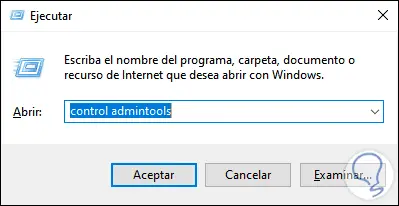
2. Öffnen Sie die Windows 10-Verwaltung über die Suchmaschine
Für diese Methode ist die Startsuchmaschine unser Verbündeter. Dazu geben wir “Tools” oder “Administrative Tools” in das Suchfeld des Startmenüs ein und wählen in der angezeigten Liste das Dienstprogramm aus:

3. Öffnen Sie die Windows 10-Verwaltung über die Systemsteuerung
Diese Methode beinhaltet den Zugriff auf diese Tools über die Systemsteuerung. Dazu gehen wir zur folgenden Route.
- Schalttafel
- Alle Elemente in der Systemsteuerung
Dort klicken wir auf die Zeile “Verwaltung”.
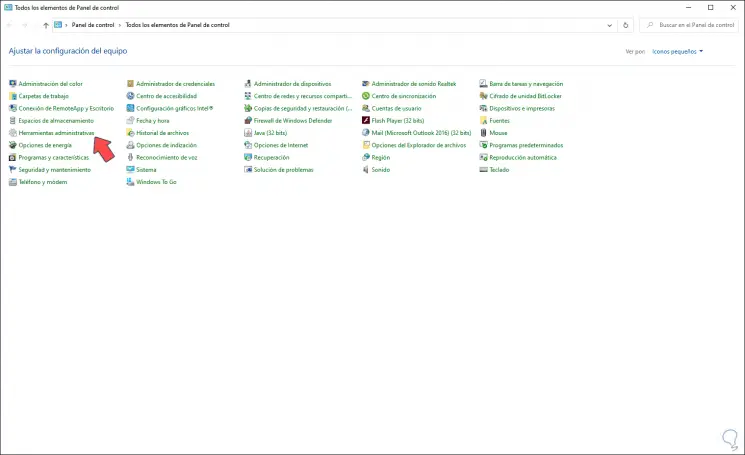
Mit einer dieser Methoden erhalten Sie Zugriff auf die Windows 10-Verwaltungstools:
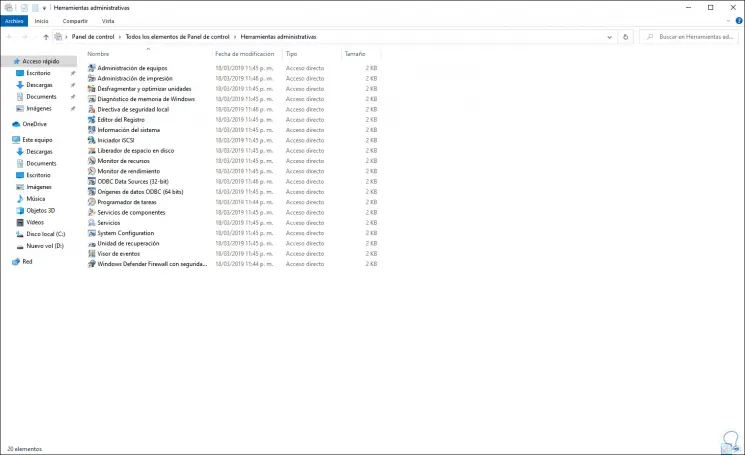
Auf diese Weise können wir Windows 10-Verwaltung öffnen.